วิธีแก้ไขเสียงดังของ Magic Mouse และลดแรงกดในการคลิก (09.15.25)
Magic Mouse เป็นอุปกรณ์พิเศษที่ให้คุณเลื่อนขึ้นและลงได้ เช่นเดียวกับการตวัดนิ้วไปด้านข้างบนพื้นผิวที่เรียบของมัน อย่างไรก็ตาม มีบางสิ่งที่ทำให้ฉันรำคาญอยู่เสมอตั้งแต่ได้รับมาเมื่อสองสามปีก่อน
อย่างแรกเลยคือเสียงดัง การคลิกเมาส์โดยไม่ตั้งใจระหว่างการโทรผ่าน Skype ถือเป็นเทคโนโลยีขั้นสูงเทียบเท่ากับการขีดเขียนระหว่างการประชุมที่น่าเบื่อ เป็นเรื่องยากที่จะดึงออกแม้ว่าเสียงคลิกที่ดังของหนูที่ไว้ใจได้จะเต็มห้อง ประการที่สอง แรงคลิกของ Magic Mouse สูงเกินไปสำหรับผู้ที่ใช้เวลามากกว่า 8 ชั่วโมงต่อวันหลังค่อมหน้าจอคอมพิวเตอร์
หลังจากใช้เวลาสองสามวันในการค้นหาวิธีปิดเสียงการคลิกของ Magic Mouse ฉันก็ตัดสินใจจัดการเรื่องนี้เอง “จงเป็นผู้เปลี่ยนแปลง” และทั้งหมดนั้น ขออภัย ไม่มีการตั้งค่าซอฟต์แวร์ที่คุณสามารถเปลี่ยนเพื่อปิดเสียงคลิกได้ เป็นสวิตช์เชิงกลที่ต้องปรับ โชคดีที่การปิดเสียงคลิกที่รบกวนนั้นช่วยลดแรงกดในการคลิกด้วย
อย่างไรก็ตาม ฉันมี Magic Mouse 1 คิดว่าเคล็ดลับนี้น่าจะใช้ได้กับ Magic Mouse 2 เนื่องจากใช้ตัวคลิกเดียวกันทุกประการ /p>
ข้อจำกัดความรับผิดชอบ: คุณต้องยอมรับความเสี่ยงเอง คุณอาจจะทำให้การรับประกันเป็นโมฆะและเมาส์ของคุณอาจหยุดทำงานด้วยซ้ำ สำหรับฉัน ความเสี่ยงนั้นคุ้มค่ามาก
เครื่องมือที่จำเป็น: 
- ไขควงปากแบนขนาดเล็ก
- ไขควงปากแฉกขนาดเล็ก ไขควงหัวแม่มือ
- กระดาษแผ่นหนึ่ง
- แผ่นโฟม (อุปกรณ์เสริม)
คำเตือน: โปรดอ่านคำแนะนำเหล่านี้ก่อน โดยเฉพาะขั้นตอนที่ 4 ก่อนที่จะพยายามแยกเมาส์ออกจากกัน
ขั้นตอนที่ 1. พลิกเมาส์คว่ำและลอกเท้าออก โดยปกติคุณสามารถใช้นิ้วของคุณ ในกรณีของ Magic Mouse 1 ให้เปิดฝาครอบและถอดแบตเตอรี่ออก
 พลิกเมาส์คว่ำและลอกออก
พลิกเมาส์คว่ำและลอกออก  ถอดแบตเตอรี่
ถอดแบตเตอรี่ขั้นตอนที่ 2 ถอดเคสด้านล่าง นี้จะค่อนข้างท้าทาย แต่คุณควรจะทำได้โดยขันไขควงปากแบนไว้ข้างใต้แล้วบิดเล็กน้อยเพื่อยกปลอกขึ้นแล้วใช้นิ้วของคุณเพื่อถอดออกทั้งหมด การใช้ความร้อนเพียงเล็กน้อยอาจทำสิ่งต่างๆ ได้ง่ายขึ้น
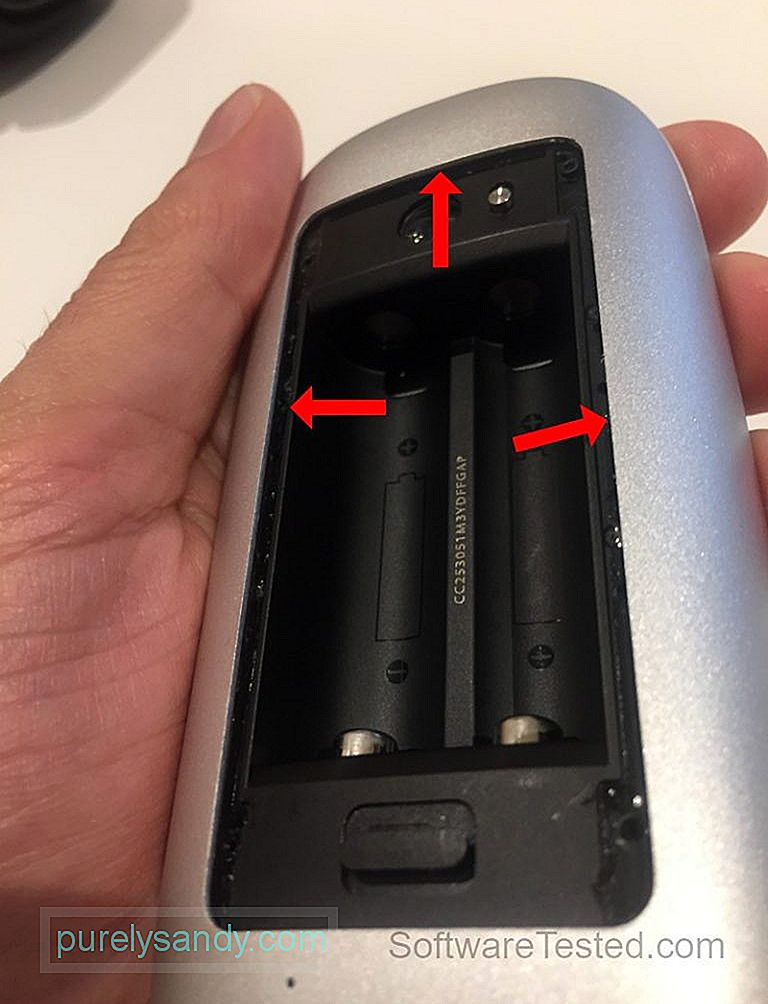 ถอดปลอกด้านล่างออก
ถอดปลอกด้านล่างออก  ถอดปลอกออก
ถอดปลอกออกขั้นตอนที่ 3 ใช้ไขควงเพื่อเปิดคลิปพลาสติกสีดำสี่อัน ค่อยๆ ดันเข้าไปจนกว่ามันจะเด้งออก
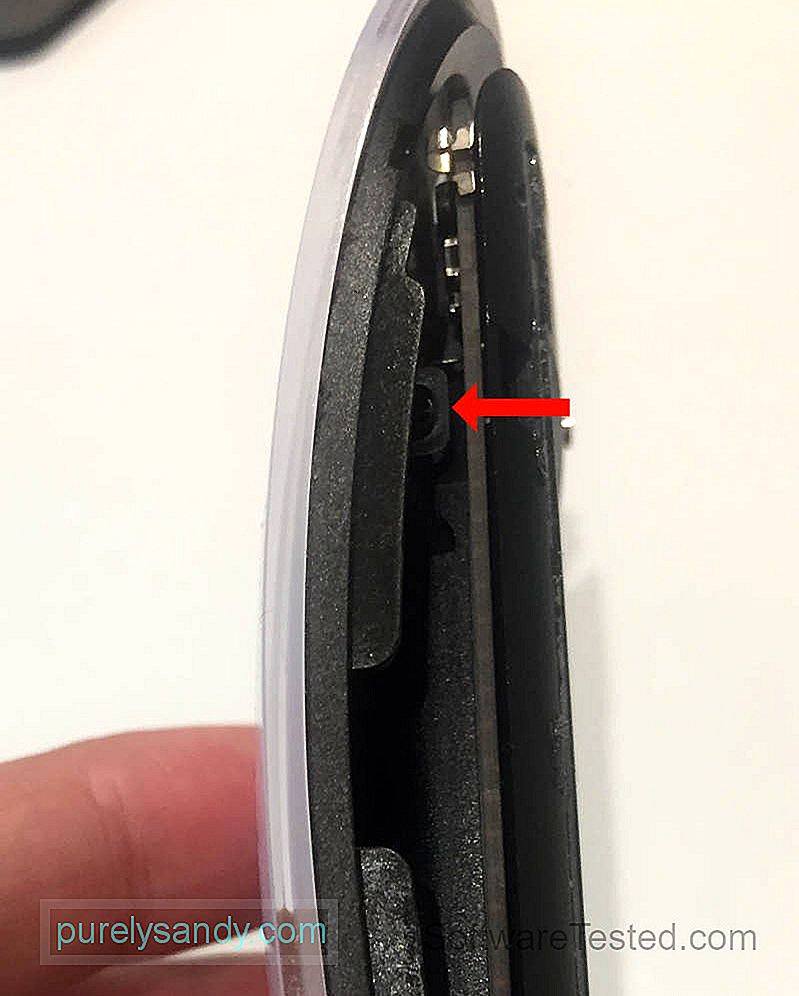 เปิดคลิปพลาสติกสีดำสี่อันออก
เปิดคลิปพลาสติกสีดำสี่อันออกขั้นตอนที่ 4. ค่อยๆ ยกส่วนหน้าของฝาครอบด้านบนออก คุณสามารถยกขึ้นได้ประมาณ 90 องศา อย่าพยายามถอดหรือบิดมากกว่านั้น ปลายด้านหลังของฝาครอบด้านบนเชื่อมต่อกับฐานเมาส์ด้วยสายแพ และอาจหักได้เมื่อใช้แรงเล็กน้อย
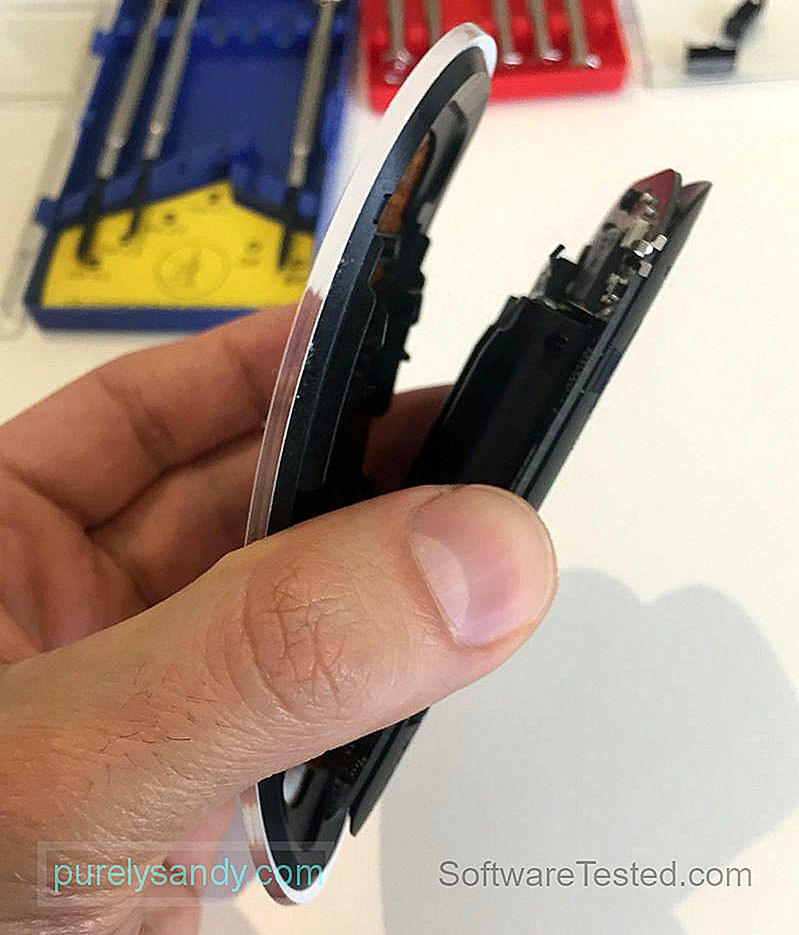 ค่อยๆ ยกส่วนหน้าของปลอกด้านบนขึ้น
ค่อยๆ ยกส่วนหน้าของปลอกด้านบนขึ้นขั้นตอนที่ 5 สวิตช์ OMRON จมลงในแผงชิปด้านบน ใน Magic Mouse 1 แผงนี้ถอดออกได้ยากเล็กน้อย ให้ถอดสกรูสีดำเล็กๆ สามตัวที่ด้านหน้าของเมาส์เพื่อคลาย และตอนนี้คุณสามารถยกขึ้นเล็กน้อยได้
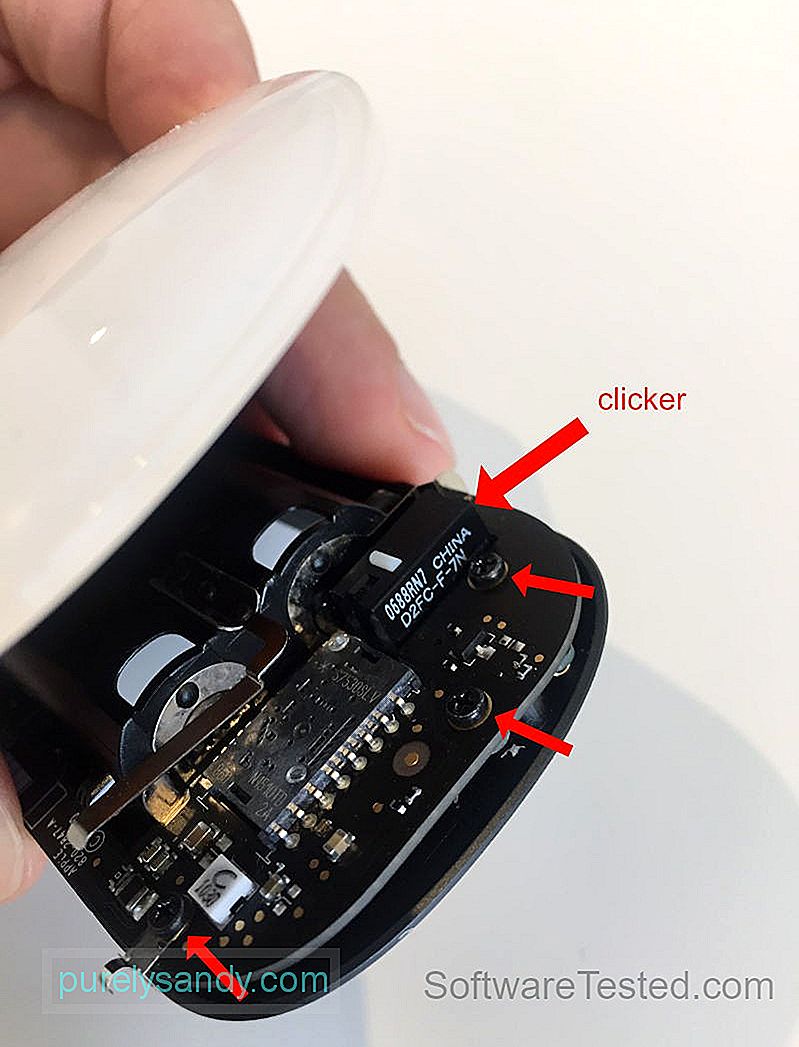
ขั้นตอนที่ 6. ตอนนี้ส่วนที่ยุ่งยาก เลือกไขควงปากแบนที่เล็กที่สุด จับเมาส์ ค่อยๆ ยกแผงด้านบนขึ้น และเข้าถึงด้านข้างของตัวคลิก เสียบหัวไขควงระหว่างตัวคลิกและแผงวงจร จากนั้นค่อยๆ บิดไขควงเพื่อให้ฝาครอบตัวคลิกเปิดออก ลูกศรสีเขียวแสดงตำแหน่งที่คุณสามารถออกแรงเพื่อเปิดฝาครอบได้ อ่อนโยนไม่งอฝาครอบ อาจต้องลองไม่กี่ครั้ง
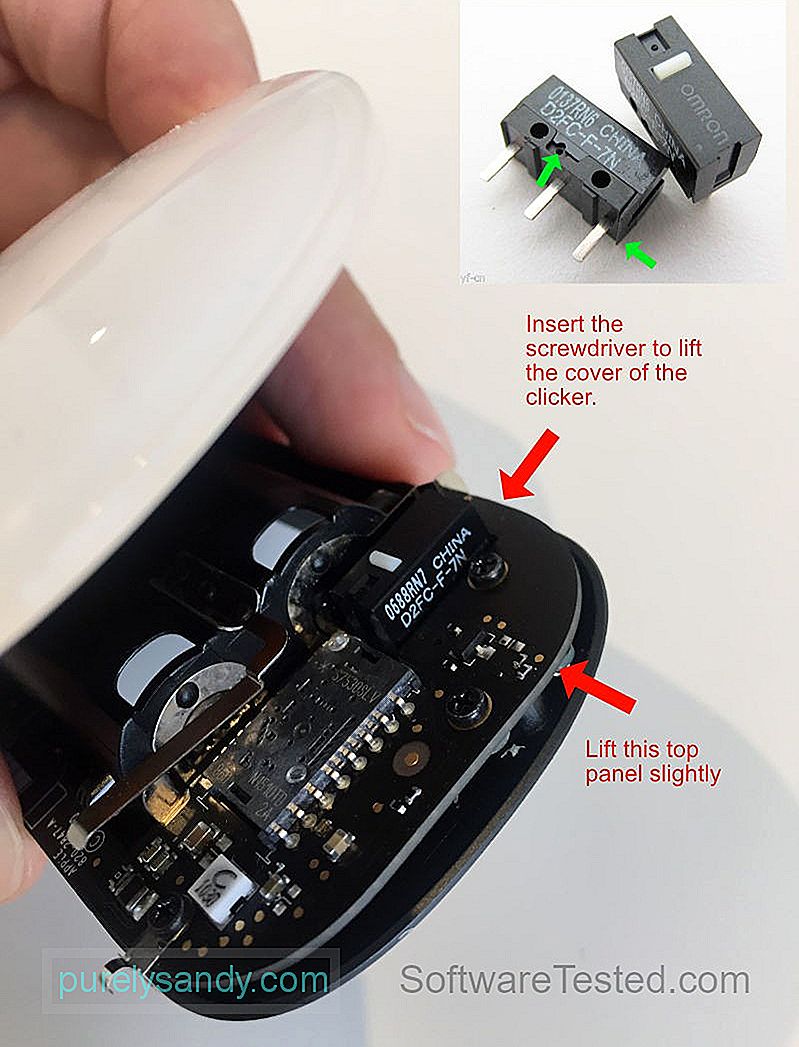
ขั้นตอนที่ 7. ใช้นิ้วของคุณเพื่อถอดฝาครอบคลิก ระวังอย่าดันแผ่นทองเหลือง โปรดทราบว่าส่วนตรงกลางของแผ่นทองเหลืองสามารถหมุนเข้าหรือออกได้ขึ้นอยู่กับสวิตช์

ขั้นตอนที่ 8 นำกระดาษแผ่นเล็กๆ (โพสต์อิท) ) พับเพียงครั้งเดียวแล้วสอดเข้าไประหว่างปลายด้านไกลของแผ่นทองเหลืองกับหน้าสัมผัสด้านล่าง กดที่ตะขอโลหะที่ดันแผ่นทองเหลืองลง เราต้องการเลื่อนลงมาเล็กน้อยเพื่อลดระยะการเดินทางของแผ่นทองเหลืองเพื่อให้เสียงคลิกเงียบลง

ขั้นตอนที่ 9. ค่อยๆ กดตรงกลางแผ่นทองเหลืองเพื่อดูว่าเสียงคลิกไม่ดังเกินไปแล้วหรือไม่ โปรดทราบว่าเมื่อคุณรวมทุกอย่างกลับเข้าด้วยกัน Magic Mouse จะเงียบกว่าเดิม

ขั้นตอนที่ 10 หรือหากต้องการให้ Clicker เงียบสนิท ให้หั่นเป็นชิ้นเล็กๆ โฟมชิ้นหนึ่งแล้วดันเข้าไปในรูจานทองเหลืองครึ่งทาง นี่อาจไม่เหมาะหากคุณยังคงต้องการคำติชมแบบคลิกและสัมผัส
และก็เท่านั้น ตอนนี้ใส่ทุกอย่างกลับคืนแล้วสนุกไปกับ Magic Mouse ตัวใหม่ที่เงียบเชียบของคุณ ควรลดแรงคลิกด้วย
วิดีโอ YouTube: วิธีแก้ไขเสียงดังของ Magic Mouse และลดแรงกดในการคลิก
09, 2025

